
Ist es schwierig, Barcode-Etiketten zu entwerfen? Label mx hilft Ihnen dabei! Wenn Sie nach einer leistungsstarken Software zum Entwerfen von Barcode-Etiketten suchen, müssen Sie Label mx kennen. Diese Software integriert Zeichnungsdesign, Barcode-Erstellung, Etikettenproduktion und Stapeldruck. Sie ist einfach zu bedienen und kann ohne Fachkenntnisse schnell verwendet werden. Eine umfangreiche Vorlagenbibliothek kann Ihre unterschiedlichen Anwendungsanforderungen erfüllen und personalisierte Barcode-Etiketten können mit einfachen Änderungen problemlos erstellt werden. Noch wichtiger ist, dass Label mx auch die Verbindung zur Datenbank unterstützt, um einen Stapeldruck zu ermöglichen und so Ihre Arbeitseffizienz weiter zu verbessern. Sind Sie immer noch besorgt über das Design von Barcode-Etiketten? Der PHP-Editor Banana empfiehlt dringend diese Label MX-Software, damit die Gestaltung Ihres Barcode-Etikettendesigns zum Kinderspiel wird! Lesen Sie diesen Artikel weiter, um mehr über die leistungsstarken Funktionen von Label mx zu erfahren, die Ihnen dabei helfen, Herausforderungen beim Barcode-Etikettendesign einfach zu lösen.

Label mx ist eine leistungsstarke Etikettendesign-Software. Sie kann nicht nur problemlos verschiedene Etiketten entwerfen, sondern bietet auch die Möglichkeit, QR-Codes stapelweise zu erstellen. Für Unternehmen kann dieser Batch-Vorgang die Arbeitseffizienz erheblich verbessern und die Notwendigkeit erfüllen, schnell eine große Anzahl von QR-Codes zu generieren. Als Nächstes stellen wir Ihnen detailliert die Schritte vor, wie Sie mit Label mx QR-Codes in Stapeln erstellen.
1. Öffnen Sie die Label mx-Software und verwenden Sie den Text, den eindimensionalen Code, den zweidimensionalen Code und andere Werkzeuge in der Symbolleiste, um Etiketten zu zeichnen. Informationen zu bestimmten Vorgängen finden Sie in den Tutorials im Menü „Hilfe“ der Software.
2. Zeichnen Sie ein Datenquellensymbol, wählen Sie „Excel-Datei“ im Eigenschaftenfenster, klicken Sie auf die Schaltfläche „Verbindungseinstellungen“ und öffnen Sie das „Datenquellenfenster_Excel-Datei“.

3. Klicken Sie auf „Datei auswählen“ und wählen Sie die zu verbindende Excel-Datei aus. Hinweis: In Excel-Arbeitsblattnamen sollten chinesische Zeichen und Sonderzeichen vermieden werden, um die Übereinstimmung von Seriennummern und Arbeitsblattnamen nicht zu beeinträchtigen.

4. Klicken Sie auf „Bestätigen“ und das Datenquellensymbol wird grün, was anzeigt, dass Excel erfolgreich verbunden wurde. Wählen Sie dann die QR-Code-Grafik auf dem Etikett aus, wählen Sie in der Eigenschaftsleiste die Option „Datenbank“, der Datenquellenname lautet „@Datenquelle 1“ und das Feld wählt „QRCODE“ aus. Um den QR-Code erscheint eine rote gepunktete Linie, die darauf hinweist, dass Excel-Daten verknüpft wurden.

5. Wählen Sie die Grafik „Warencode“, wählen Sie die Option „Datenbank“ in der Attributleiste, der Datenquellenname ist „@Datenquelle 1“ und die Datenfeld ist „EAN13“. Um den 1D-Code erscheint eine rote gepunktete Linie, die auf eine erfolgreiche Verbindung hinweist.
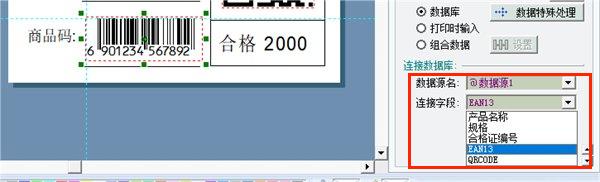
6. Wählen Sie den Text „ELERBWD TAEDWC“, wählen Sie die Option „Datenbank verbinden“ in der Eigenschaftsleiste, der Datenquellenname ist „@data source 1“ und Das Datenfeld ist „Produktname“. Um den Text herum erscheint eine rote gepunktete Linie, die auf eine erfolgreiche Verbindung hinweist. Verbinden Sie auf diese Weise weiteren Text mit den entsprechenden Feldern.

Hinweis: Das Attribut des Datumstextes ist auf „Datum“ eingestellt, das entsprechend dem aktuellen Datum angezeigt wird und der Stil kann frei gewählt werden.
7. Nachdem die Excel-Datenverbindung hergestellt wurde, rufen Sie das Fenster „Druckeinstellungen“ auf. Die Druckmenge wurde automatisch basierend auf der Anzahl der Excel-Datensätze festgelegt.

8. Überprüfen Sie den Vorschaueffekt und drucken Sie, wenn keine Probleme vorliegen.

Nach den oben genannten Schritten haben Sie die Aufgabe der Batch-Produktion von QR-Codes mit Label mx erfolgreich abgeschlossen. Dieser Batch-Vorgang verbessert nicht nur die Effizienz, sondern stellt auch die Konsistenz und Genauigkeit des QR-Codes sicher. Die leistungsstarken Funktionen von Label mx ermöglichen eine einfache und schnelle Stapelproduktion von QR-Codes, was Unternehmen und Privatpersonen großen Komfort bietet.
Das obige ist der detaillierte Inhalt vonWas ist Label mx? Schritte zur Stapelproduktion von QR-Codes mit label mx. Für weitere Informationen folgen Sie bitte anderen verwandten Artikeln auf der PHP chinesischen Website!
 So führen Sie ein Shell-Skript aus
So führen Sie ein Shell-Skript aus
 So kaufen und verkaufen Sie Bitcoin auf Binance
So kaufen und verkaufen Sie Bitcoin auf Binance
 Was bedeutet Bildrate?
Was bedeutet Bildrate?
 Verwendung der Längenfunktion
Verwendung der Längenfunktion
 So bezahlen Sie mit WeChat auf Douyin
So bezahlen Sie mit WeChat auf Douyin
 Der Zweck des Befehls rm-rf unter Linux
Der Zweck des Befehls rm-rf unter Linux
 Welche Fehlerkorrektursysteme für Domainnamen gibt es?
Welche Fehlerkorrektursysteme für Domainnamen gibt es?
 echarts adaptive Größeneinstellungen
echarts adaptive Größeneinstellungen
 Was ist Python-Programmierung?
Was ist Python-Programmierung?




